Lagring af scannede data på USB-flashdrevet ved hjælp af kontrolpanelet på maskinen
Du kan gemme scannede data direkte på USB-flashdrevet.
 Vigtigt
Vigtigt
-
Fjern ikke USB-flashdrevet fra maskinen i følgende situationer:
-
Mens scanning er i gang
-
Før de scannede data er gemt
-
-
Af sikkerhedsmæssige årsager og for at undgå uheld anbefales det, at du med jævne mellemrum sikkerhedskopierer de scannede data, der er gemt på et USB-flashdrev, på et andet medie.
-
Vi påtager os intet ansvar for fejl på eller tab af data, ligegyldigt hvad grunden dertil er, selv inden for garantiperioden.
-
Svip skærmen HJEM, og tryk derefter på
 Scan.
Scan.Nu vises skærmbilledet, hvor du kan vælge, hvor dataene skal gemmes.
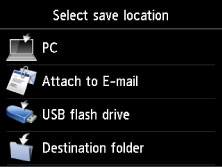
-
Tryk på
 USB-flashdrev (USB flash drive).
USB-flashdrev (USB flash drive). Bemærk
Bemærk-
Når meddelelsen informerer dig om, at begrænsning i betjening er aktiveret, skal du spørge administratoren for den maskine, du bruger.
Du kan finde oplysninger om begrænsning i betjening af maskinen i:
-
-
Tryk på
 Gem på USB-flashdrev (Save to USB flash drive).
Gem på USB-flashdrev (Save to USB flash drive).Standbyskærmbilledet for scanning vises.
-
Juster de ønskede indstillinger.
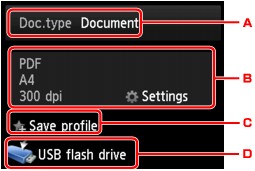
-
Tap for at vælge dokumenttypen.
- Dokument (Document)
-
Scanner originalen på glaspladen eller ADF'en som dokumentdata ved hjælp af de indstillinger, der er angivet i Scan.indstill. (Scan settings).
- Foto (Photo)
-
Scanner originalen på glaspladen som fotodata ved hjælp af de indstillinger, der er angivet i Scan.indstill. (Scan settings).
-
Tap for at få vist skærmbilledet Scan.indstill. (Scan settings).
Yderligere oplysninger om elementerne i indstillinger:
 Indstillingspunkter for scanning ved hjælp af Maskinens Kontrolpanel
Indstillingspunkter for scanning ved hjælp af Maskinens Kontrolpanel -
Tryk for at registrere de aktuelle scanningsindstillinger som en brugerdefineret indstilling.
-
Tap for at få vist skærmbilledet for at vælge destinationen.
-
-
Tryk på knappen Farve (Color) for at scanne i farve eller på knappen Sort (Black) for at scanne i sort-hvid.
 Bemærk
Bemærk-
Hvis originalen ikke ilægges korrekt, vises der en meddelelse på den berøringsfølsomme skærm. Læg originalen på glaspladen eller i ADF'en i henhold til scanningsindstillingerne.
-
Hvis du vælger TIL (ON) for Eksempel (Preview) på indstillingsskærmbilledet:
Eksempelskærmbilledet vises, før den scannede original gemmes på USB-flashdrevet.
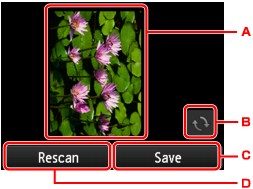
-
Når scanningen er fuldført, vises eksempelskærmbilledet.
-
Tap for at rotere eksempelskærmbilledet.
Vises, når du vælger PDF eller Kompakt PDF (Compact PDF) for Format på indstillingsskærmen for scanning.
-
Tap for at gemme den scannede original på data på USB-flashdrevet.
-
Tap for at scanne originalen igen.
-
-
Hvis du lægger originalen i ADF'en:
Maskinen begynder at scanne, og de scannede data gemmes på USB-flashdrevet.
-
Hvis du lægger originalen på glaspladen:
-
Når du vælger JPEG for Format på skærmbilledet for scanningsindstillinger, starter maskinen scanningen, og de scannede data gemmes på USB-flashdrevet.
-
Når du vælger PDF eller Kompakt PDF (Compact PDF) for Format på skærmbilledet for scanningsindstillinger, vises bekræftelsesskærmbilledet, der spørger, om du vil fortsætte scanningen, når scanningen er gennemført.
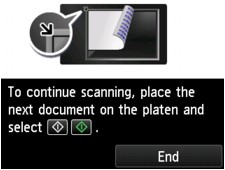
Hvis du fortsætter scanningen, skal du lægge originalen på glaspladen og starte scanningen.
Hvis du ikke vil fortsætte scanningen, skal du tappe på Afslut (End). De scannede data gemmes på USB-flashdrevet i en PDF-fil.
Når du scanner originalerne kontinuerligt, kan du gemme op til 100 sider med billeder i én enkelt PDF-fil.
-
Fjern originalen fra glaspladen eller fra dokumentudbakken, når scanningen er afsluttet.
 Bemærk
Bemærk-
Hvis USB-flashdrevet fyldes helt op, mens scanning af billeder er i gang, kan kun de allerede scannede billeder gemmes.
-
Du kan gemme op til 2000 filer med scannede data i både PDF-format og JPEG-dataformat.
-
Mappenavnet og filnavnet for de scannede data, der er gemt på USB-flashdrevet, er som følger:
-
Mappenavn: (filtype: PDF): CANON_SC\DOCUMENT\0001
-
Mappenavn: (filtype: JPEG): CANON_SC\IMAGE\0001
-
Filnavn: Løbende numre, der starter fra SCN_0001
-
Fildato: Maskinens dato og klokkeslæt for lagringstidspunktet.
Du kan finde detaljer om, hvordan du indstiller dato og klokkeslæt:
-
-
-
Import af de scannede data, der er gemt på et USB-flashdrev, på computeren
Du kan importere de scannede data, der er gemt på et USB-flashdrev, på computeren. Efter scanning af data tilsluttes USB-flashdrevet til computeren, og derefter importeres dataene.

